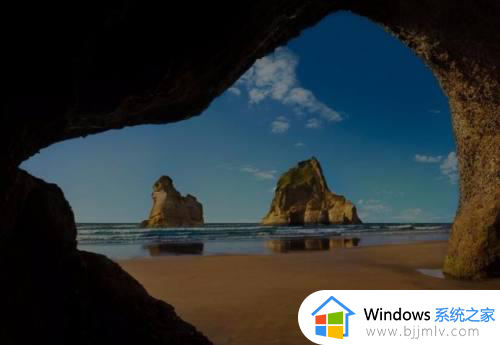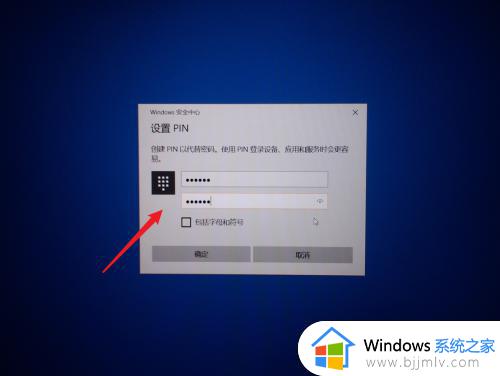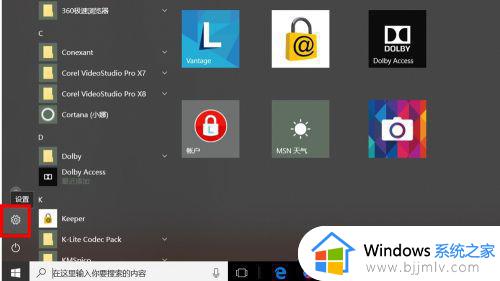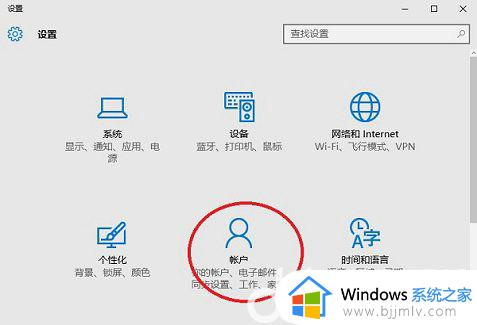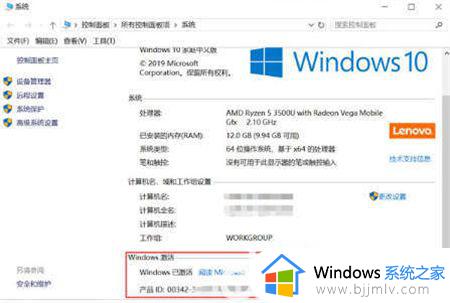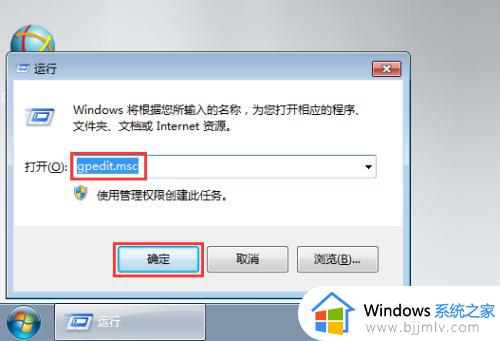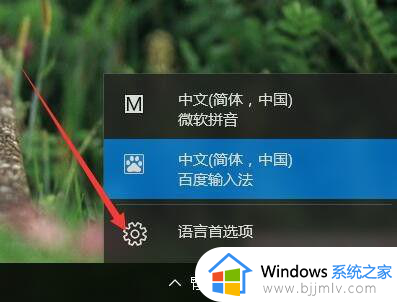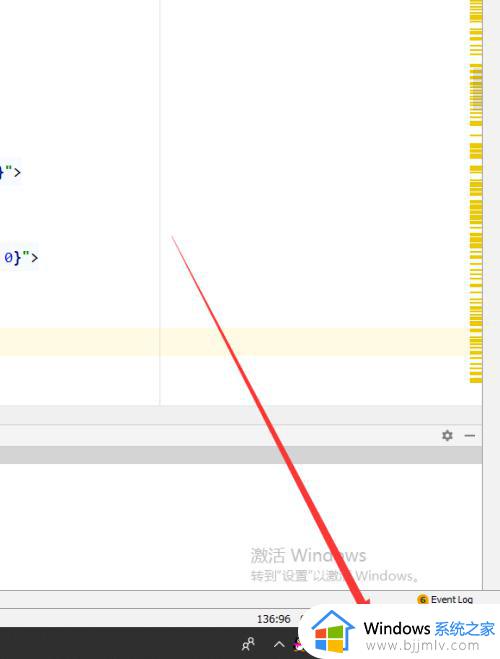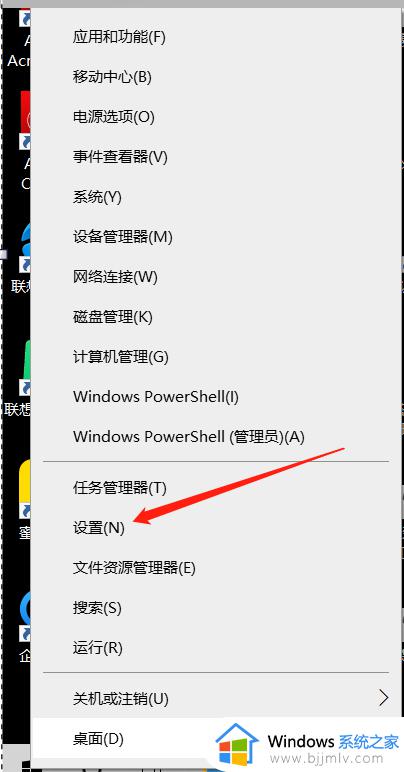安装win10要求输入密钥怎么取消 win10安装要输入产品密匙如何跳过
更新时间:2023-08-08 15:02:04作者:runxin
很多用户在组装完电脑之后,都会选择当前主流操作系统win10来进行安装,而在系统安装过程中,由于缺少相关的密钥激活,因此在遇到win10输入产品密钥界面时,我们需要跳过后续在进行激活,那么安装win10要求输入密钥怎么取消呢?这里小编就来教大家win10安装要输入产品密匙跳过设置方法。
相关文章推荐:
具体方法:
1、首先按下键盘上的"shift+F10"键。
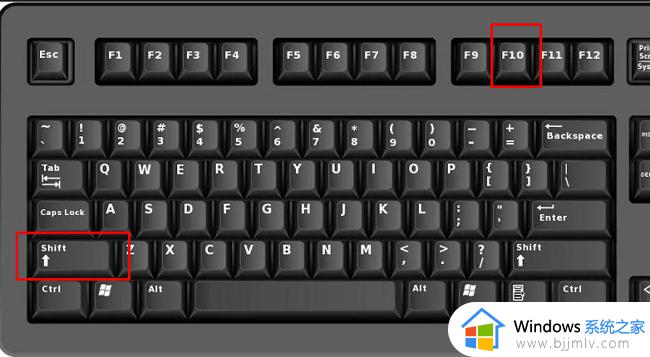
2、进入到命令页面后,输入"taskmgr"回车执行。
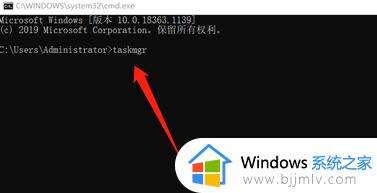
3、在打开的窗口界面中,点击左下角中的"详细信息"。
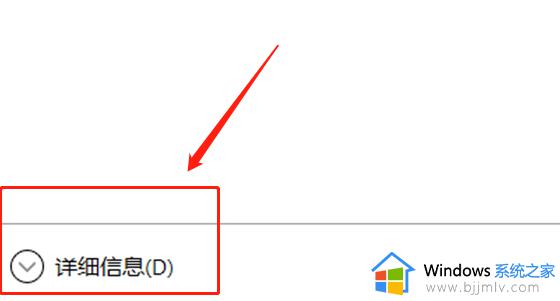
4、最后点击其中的"网络连接流",再点击右下角的"结束任务"就可以了。
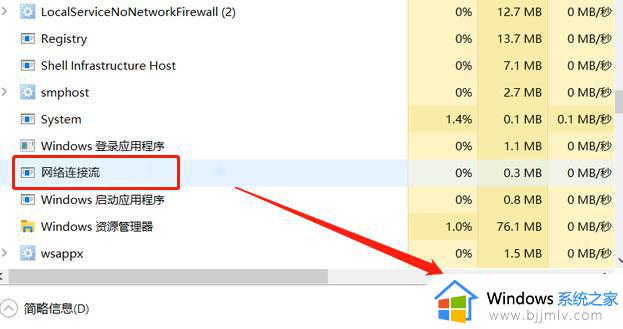
以上就是小编带来的win10安装要输入产品密匙跳过设置方法了,如果你也有相同需要的话,可以按照上面的方法来操作就可以了,希望本文能够对大家有所帮助。